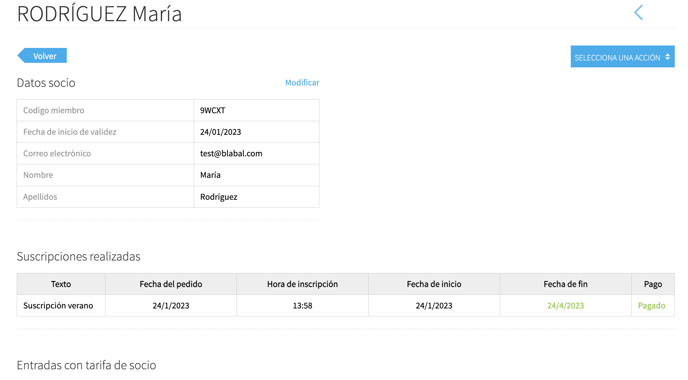Configurar una suscripción
Opción de pago (bajo presupuesto). - Entre 3 y 5 días laborables para su implementación.
Puedes ponerte en contacto con nosotros por correo electrónico escribiendo a contacto@weezevent.com o por teléfono en el +34 911 87 81 86 para más información sobre nuestras soluciones de venta de entradas online.
1. ¿Qué permite una suscripción?
La funcionalidad de suscripción permite a los asistentes suscribirse a las entradas o inscripciones para tus eventos y beneficiarse de tarifas especiales.
Esta configuración te da la posibilidad de crear tarifas de socio, con paquetes y/o descuentos.
Las posibilidades de la suscripción:
- Enviar un código de socio a tus suscriptores y este código les permitirá reservar entradas con descuento para tus eventos.
- Establecer una duración/periodo de validez de la suscripción.
- Crear tarifas exclusivas para socios en tus eventos: será necesario un código de socio válido para realizar la compra.
- Vinculado a los eventos, categorías y tarifas que tú elijas.
- Definir un número de usos máximo del código de socio para cada tarifa y/o categoría y/o evento.
2. Crear las tarifas de socio
Crea una o varias tarifas para socios en tus eventos «normales».
Una vez vinculadas a la suscripción correspondiente, solo se podrán adquirir entradas de estas tarifas con un código de socio.
3. Crear el evento «Suscripción»
3.1 Crear el evento
En tu área privada Weezevent, crea un evento «Suscripción» pinchando en el botón azul «+ Nuevo evento».
En el menú Configuración > Tarifas y opciones, crea a continuación uno o varios tipos de entrada (tarifas) específicas para socios (con el precio correspondiente), de la misma forma que creas las tarifas para tus otros eventos.

3.2 Desde Weezevent: activación de la opción Premium
Una vez configurado lo anterior, ponte en contacto con nosotros escribiendo a contacto@weezevent.com e indícanos que quieres configurar un evento de suscripción y el número de tu evento. El número de tu evento aparece en la parte inferior izquierda de tu área privada, cuando estás dentro del evento, y empieza por la letra E.
Activaremos las opciones Premium necesarias. Cuando esto esté activado, tu suscripción aparecerá en la parte superior de tu lista de eventos y con un recuadro amarillo:
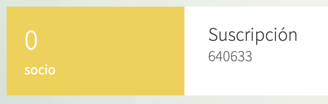
3.3 Crear la suscripción
A continuación, ve a la sección Configuración y pincha en la nueva pestaña Suscripciones.
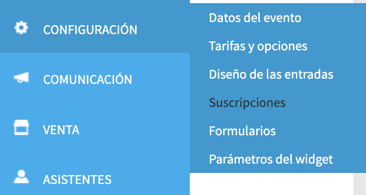
Selecciona el botón «Nueva suscripción» en la parte superior izquierda y, a continuación, asocia la suscripción a la tarifa creada previamente en la sección «Tarifas con suscripción».
Puedes asociar varias tarifas a una misma suscripción, para ofrecer varios precios por los mismos derechos de acceso y servicios asociados (por ejemplo, tarifa normal y tarifa reducida).
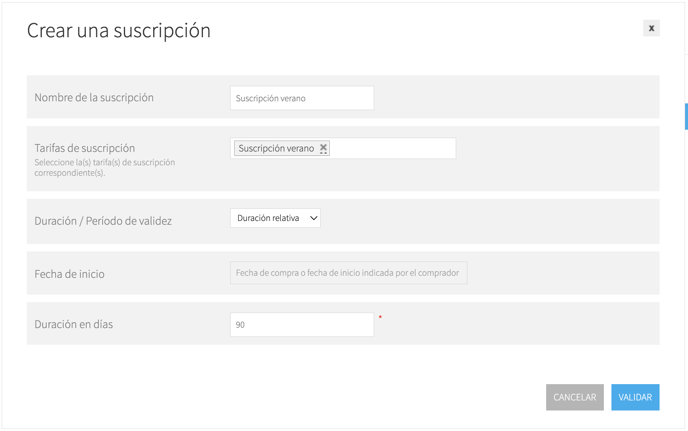
Por último, establece un periodo de validez (ilimitado, periodo fijo o duración relativa) y guarda los cambios.
Aviso: Una vez vendidas las suscripciones, ya no será posible cambiar la duración o el periodo de validez.
3.4 Añadir ventajas a la suscripción
De nuevo en la sección Configuración > Suscripciones, pincha en el símbolo «+» que aparece a la derecha de la suscripción en cuestión (en la columna «Acciones»).
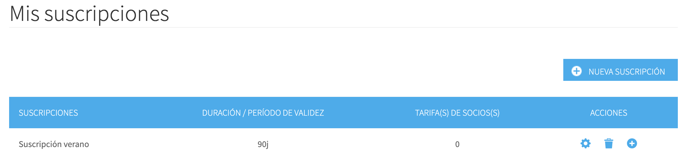
A continuación, pincha en «Añadir una tarifa de socio», selecciona el evento y la tarifa correspondiente.
Establece un cupo, es decir, un número de usos máximo del código de socio por evento y/o tarifa de socio para cada socio y guarda.
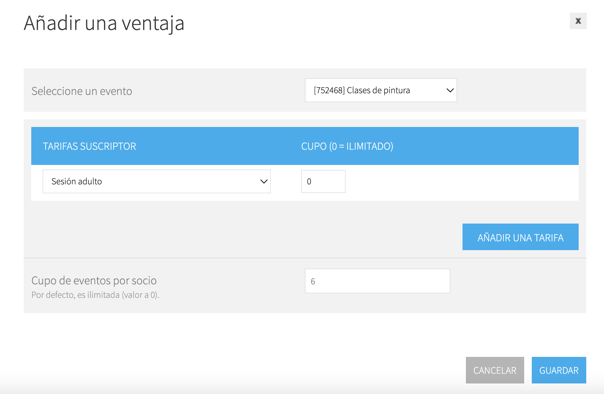
También puedes establecer un cupo global de uso del código de socio por suscripción.
Al final de este paso, las tarifas que hayas vinculado a tu suscripción solo estarán disponibles para las personas que tengan un código de socio.
Aviso: En cuanto crees nuevos eventos, acuérdate de vincular las nuevas tarifas de socio creadas en los nuevos eventos, con el mismo procedimiento.
Nota: Si has añadido una tarifa de socio por error, basta con que pinches en el icono de la papelera que aparece junto a la tarifa en cuestión para desvincularla de la suscripción.
4. Desde el punto de vista del comprador
El proceso para el comprador es el siguiente:
- El comprador tiene que adquirir primero una suscripción (de pago o gratuita, según tu configuración).
- El comprador suscrito (en adelante, el socio) recibe un correo electrónico con su código de socio.
- A continuación, el socio podrá ver los eventos/espectáculos/tipos de entrada a los que le da derecho esta suscripción (identificados con una estrella) y utilizará su código para comprar entradas/inscribirse en los eventos en cuestión. Las tarifas «de socio» están marcadas en la entrada con una estrella.
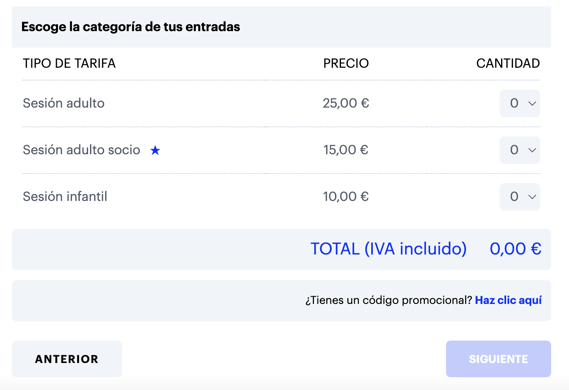
En el paso de formulario, se solicita el código de socio. Una persona que no sea socia no podrá finalizar su compra, al no disponer de un código de socio válido.
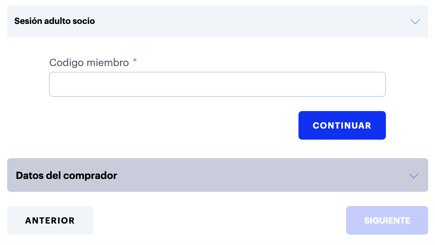
5. Seguimiento de los socios
Encontrarás una pestaña «Socios» dentro de tu evento de suscripción. Aquí se resume la información de cada uno de tus socios: nombre, apellidos, código de socio y fecha de la primera inscripción.

Pinchando en uno de los socios, puedes consultar sus datos personales y modificarlos ( solo el nombre, apellidos y dirección de correo electrónico).
También tienes acceso a las fechas de suscripción y a las entradas pagadas con tarifa de socio.